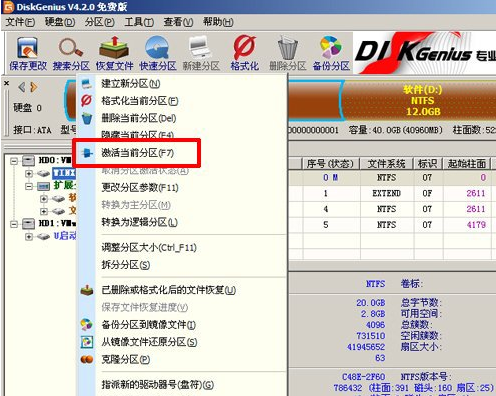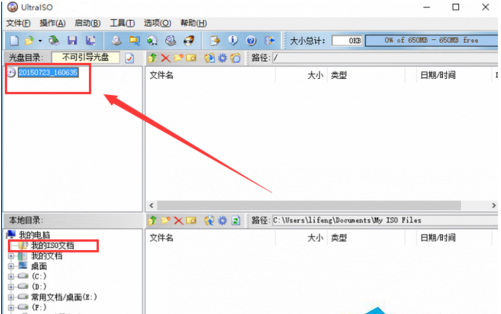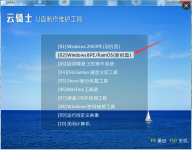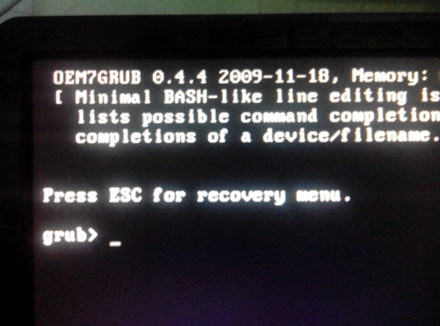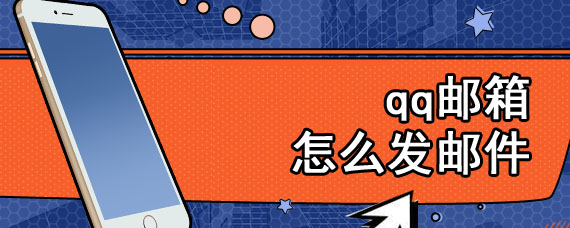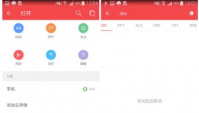电脑已经是我们日常生活中离不开的重要工具。现如今的电脑,基本上都是uefi+gpt的模式,可以说专为win10系统而设,重装系统win10是主流的做法。不过这样的电脑想要重装系统win10,在重装过程中可能和一般的方法不太一样。因此很多用户想要为电脑重装系统win10,不过却不知道怎么进行重装。那么下面就让小编以云骑士装机大师为例,为大家带来云骑士uefi+gpt电脑重装系统win10图文。
一、准备阶段
1、准备一个可以正常使用的U盘,容量最好在8G以上。然后下载云骑士装机大师,一键将u盘制作成启动盘。
2、去MSDN或者网上其他地方下载个win10镜像文件,不必解压,直接拷贝到制作好的U盘里。
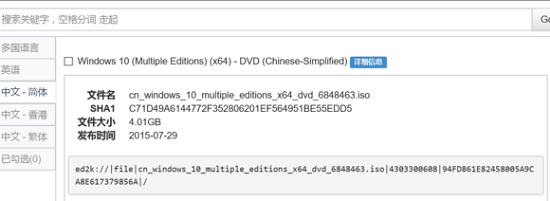
二、bios设置以及gpt分区、4K对齐等
1、主板设置
开启AHCI,其实现在很多主板是默认开启AHCI的,不同的主板开启方法不同
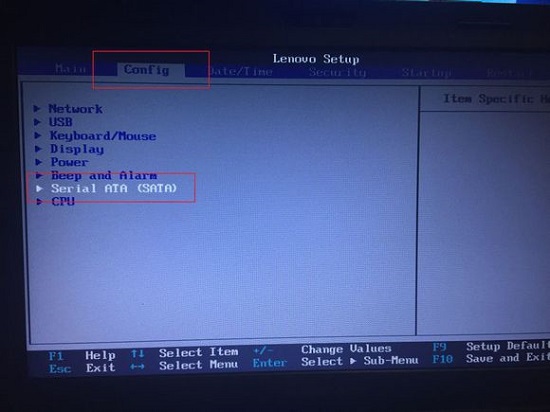
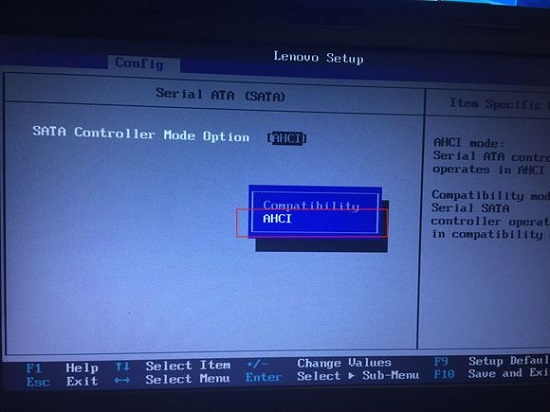
UEFI设置,选择UEFI Only。
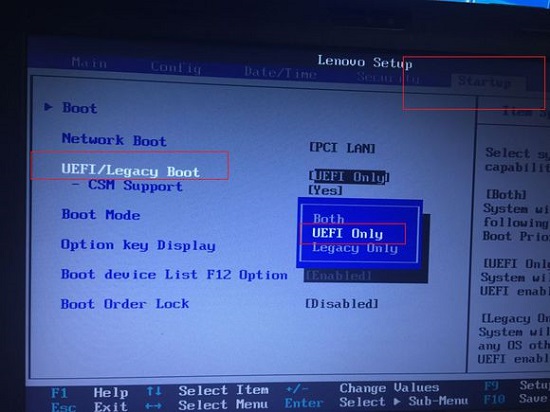
上面的都设置好之后,选择U盘启动,然后F10保存重启
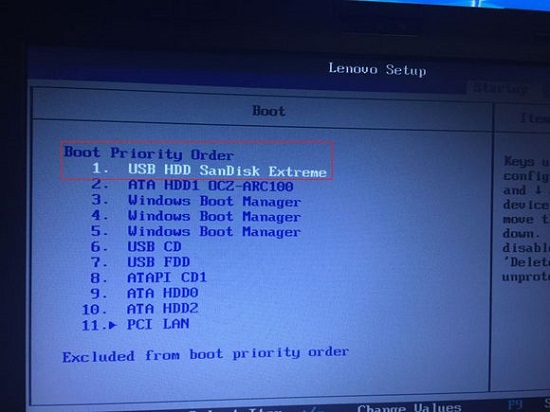
2、进入PE系统进行分区
重启电脑后进入PE系统,我们打开桌面的分区大师,点击快速分区,将分区转换为GPT分区。若电脑已经是GPT分区,可直接跳到第三步。

三、开始安装
进入PE界面后,我们打开桌面的云骑士PE装机工具,选择事先准备好的win10系统镜像,选择要安装的系统盘,然后点击安装系统。之后,我们只需等待系统释放完成即可。
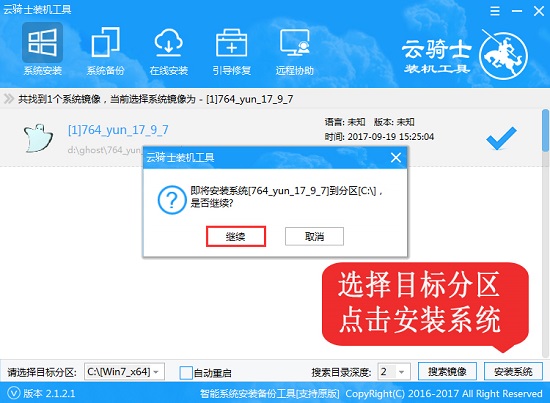
以上就是小编为大家带来的云骑士uefi+gpt电脑重装系统win10图文。想要将uefi+gpt重装win10系统的用户,可以通过云骑士装机大师制作的U盘启动盘进行重装。